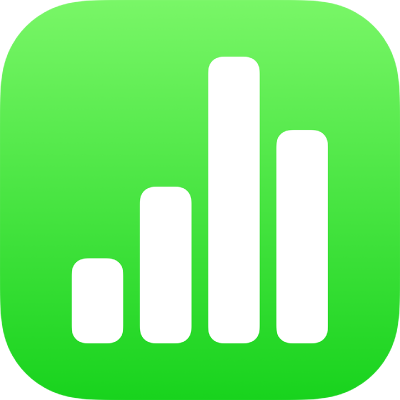
Invitar a otras personas a que colaboren en la app Numbers del iPhone
Puedes invitar a otras personas a trabajar contigo en una hoja de cálculo en tiempo real enviándoles un enlace a esta. Cualquiera que trabaje en la hoja de cálculo verá los cambios a medida que se efectúen.
Por omisión, solo podrán abrir la hoja de cálculo e introducir cambios en ella las personas a quienes invites a colaborar e inicien sesión con un ID de Apple. Sin embargo, puedes cambar los privilegios de acceso para que cualquier persona con el enlace pueda abrirla (sin un ID de Apple), o cambiar los privilegios de edición para que solo pueda verla, pero no editarla.
Después de compartir la hoja de cálculo, puedes invitar a otras personas para que se unan a ella en cualquier momento. La forma de invitar a otras personas dependerá de los privilegios de acceso que elijas (es decir, los invitados pueden tener que iniciar sesión con un ID de Apple o no).
Consejo: Si la hoja de cálculo está protegida mediante contraseña, por motivos de seguridad no envíes la contraseña junto con el enlace.
Invitar a otras personas a colaborar
Para invitar a otras personas a colaborar en una hoja de cálculo, asegúrate de que has iniciado sesión con tu ID de Apple, que Numbers está configurado para utilizar iCloud Drive y que la hoja de cálculo que quieres compartir está almacenada en iCloud Drive.
Realiza una de las siguientes operaciones:
Si la hoja de cálculo está abierta: Toca
 en la barra de herramientas. Si no ves el botón, toca
en la barra de herramientas. Si no ves el botón, toca 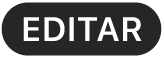 en la parte superior de la pantalla y, a continuación, toca
en la parte superior de la pantalla y, a continuación, toca  .
.Si la hoja de cálculo está cerrada: en el gestor de hojas de cálculo o en la app Archivos, abre la carpeta Numbers en iCloud Drive, toca
 en la esquina superior derecha y, a continuación, toca Seleccionar. Toca la hoja de cálculo (aparecerá una casilla de verificación) y, a continuación, toca
en la esquina superior derecha y, a continuación, toca Seleccionar. Toca la hoja de cálculo (aparecerá una casilla de verificación) y, a continuación, toca  en la parte inferior de la pantalla.
en la parte inferior de la pantalla.
Si la opción Colaborar no se muestra en el menú desplegable en la parte superior, toca el menú desplegable y después toca Colaborar.
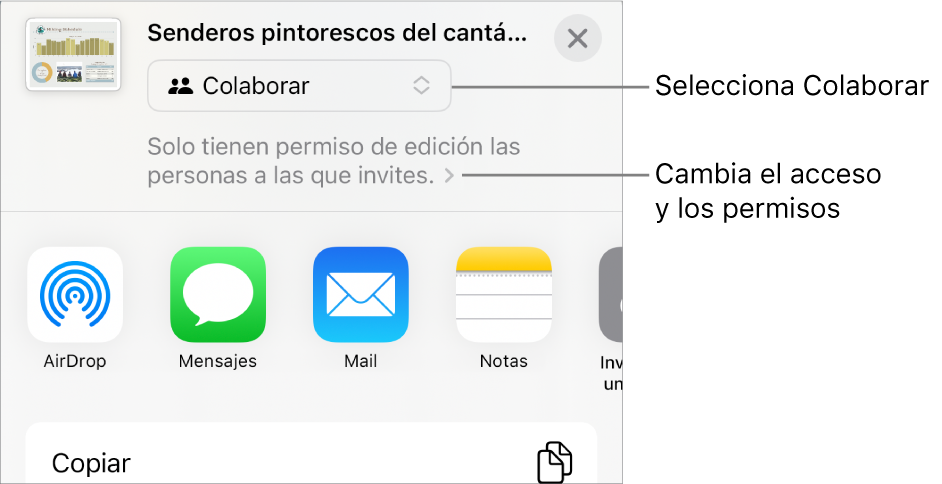
Para cambiar quién tiene acceso a la hoja de cálculo, toca la flecha que se encuentra debajo de Colaborar y, a continuación, elige una opción en “Quién tiene acceso” (si no ves esta opción, asegúrate de que la hoja de cálculo esté guardada en iCloud):
Solo las personas a las que invites: Solo pueden abrir la hoja de cálculo las personas a las que invites e inicien sesión con su ID de Apple. Las personas no necesitan tener un ID de Apple para recibir una invitación, pero tendrán que crear uno para poder abrir la hoja de cálculo compartida.
Si invitas a alguien usando una dirección de correo electrónico o número de teléfono que no está asociado con su ID de Apple, esa persona no podrá aceptar la invitación hasta que añada dicho número o dirección a su ID de Apple. Se les proporcionará instrucciones cuando toquen o hagan clic en el enlace de la invitación.
Cualquiera que tenga el enlace: Cualquiera que tenga el enlace a la hoja de cálculo seleccionada puede tocarlo o hacer clic en él para abrirla.
Para cambiar quién puede modificar la hoja de cálculo, toca una opción en Permisos:
Lectura y escritura: las personas pueden editar, imprimir y descargar la hoja de cálculo compartida.
Solo lectura: las personas pueden ver, imprimir y descargar la hoja de cálculo, pero no modificarla.
Nota: Si defines el acceso con la opción “Solo las personas a las que invites” (en el paso anterior), puedes cambiar los ajustes de los permisos de cada persona después de compartirlo.
Si no quieres que todos los participantes puedan invitar a otras personas, desactiva “Permitir a otras personas invitar”.
Para volver a los controles de Colaborar, toca OK.
Toca un método para enviar la invitación a colaborar (si la hoja de cálculo no está guardada en iCloud Drive, se te pedirá que la traslades allí):
Mail o Mensajes: Escribe una dirección de correo electrónico o un número de teléfono para cada destinatario, añade una nota si lo deseas y, a continuación, toca Enviar. Se envía el enlace del archivo a cada destinatario.
Invitar con un enlace: Copia el enlace del archivo; puedes enviarlo mediante cualquier servicio de internet que ya tengas configurado en tu dispositivo. Escribe una dirección de correo electrónico o un número de teléfono para cada destinatario y, a continuación, toca “Compartir enlace”. Abre la app que quieras utilizar para compartir el enlace, toca el lugar donde quieras pegar el enlace y, a continuación, toca Pegar.
Importante: El enlace a la hoja de cálculo que se crea al invitar a los colaboradores incluye el título de la hoja de cálculo. Si el título o el contenido de la hoja de cálculo es confidencial, solicita a los destinatarios que no reenvíen el enlace a otras personas.
Después de compartir una hoja de cálculo, aparece una marca de verificación en el botón Colaboración ![]() para indicar que la hoja de cálculo se ha compartido.
para indicar que la hoja de cálculo se ha compartido.
Invitar a más personas para que inicien sesión en la hoja de cálculo
Si eres el propietario de una hoja de cálculo con el acceso configurado como “Solo las personas a las que invites”, o si el propietario de una hoja de cálculo compartida te ha dado permiso para añadir a personas, puedes invitar a otras personas para que se unan a ella mediante su ID de Apple.
Nota: Si el acceso a la hoja de cálculo está configurado como “Cualquiera que tenga el enlace”, sigue las instrucciones de la siguiente tarea, Enviar el enlace a más personas (sin necesidad de un ID de Apple).
Realiza una de las siguientes operaciones:
Si la hoja de cálculo está abierta: Toca
 en la barra de herramientas y, a continuación, toca “Gestionar la hoja de cálculo compartida”.
en la barra de herramientas y, a continuación, toca “Gestionar la hoja de cálculo compartida”.Si la hoja de cálculo está cerrada: En el gestor de hojas de cálculo o en la app Archivos, abre la carpeta Numbers en iCloud Drive, toca
 en la esquina superior derecha, toca Seleccionar, toca la hoja de cálculo (aparecerá una marca de verificación) y, por último, toca
en la esquina superior derecha, toca Seleccionar, toca la hoja de cálculo (aparecerá una marca de verificación) y, por último, toca  en la parte inferior de la pantalla.
en la parte inferior de la pantalla.
Toca “Compartir con más personas” y, a continuación, selecciona un método para enviar la invitación para colaborar:
Mail o Mensajes: Escribe una dirección de correo electrónico o un número de teléfono para cada destinatario, añade una nota si lo deseas y, a continuación, toca Enviar. Se envía el enlace del archivo a cada destinatario.
Invitar con un enlace: Copia el enlace del archivo; puedes enviarlo mediante cualquier servicio de internet que ya tengas configurado en tu dispositivo. Escribe una dirección de correo electrónico o un número de teléfono para cada destinatario y, a continuación, toca “Compartir enlace”. Abre la app que quieras utilizar para compartir el enlace, toca el lugar donde quieras pegar el enlace y, a continuación, toca Pegar.
Importante: El enlace a la hoja de cálculo que se crea al invitar a los colaboradores incluye el título de la hoja de cálculo. Si el título o el contenido de la hoja de cálculo es confidencial, solicita a los destinatarios que no reenvíen el enlace a otras personas.
Nota: El enlace puede aparecer en el cuerpo del mensaje a modo de imagen gráfica estilizada con el título de la hoja de cálculo; asegúrate de no editarlo ni borrarlo.
Cualquier participante podría copiar el enlace a la hoja de cálculo y pegarlo en otro sitio. Por ejemplo, para guardar el enlace en un lugar donde puedan acceder a él fácilmente. Si el propietario ha limitado el acceso a las personas que invite, el enlace solo funciona para los participantes invitados.
Puedes cambiar los ajustes para compartir para las personas nuevas después de enviar el enlace.
Enviar el enlace a más personas (sin necesidad de un ID de Apple)
Si el acceso a tu hoja de cálculo está configurado como “Cualquiera que tenga el enlace”, puedes invitar a más personas a colaborar en la hoja de cálculo mediante el envío de un enlace que permite verla sin un ID de Apple.
Nota: Si el acceso a la hoja de cálculo está configurado como “Solo las personas a las que invites”, sigue las instrucciones de la tarea anterior, Invitar a más personas a iniciar sesión en la hoja de cálculo.
Realiza una de las siguientes operaciones:
Si la hoja de cálculo está abierta: Toca
 en la barra de herramientas. Si no ves el botón, toca
en la barra de herramientas. Si no ves el botón, toca 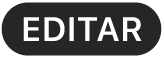 en la parte superior de la pantalla y, a continuación, toca
en la parte superior de la pantalla y, a continuación, toca  .
.Si la hoja de cálculo está cerrada: en el gestor de hojas de cálculo o en la app Archivos, abre la carpeta Numbers en iCloud Drive, toca
 en la esquina superior derecha y, a continuación, toca Seleccionar. Toca la hoja de cálculo (aparecerá una casilla de verificación) y, a continuación, toca
en la esquina superior derecha y, a continuación, toca Seleccionar. Toca la hoja de cálculo (aparecerá una casilla de verificación) y, a continuación, toca  en la parte inferior de la pantalla.
en la parte inferior de la pantalla.
Selecciona un método para enviar el enlace:
Mail o Mensajes: Escribe una dirección de correo electrónico o un número de teléfono para cada destinatario, añade una nota si lo deseas y, a continuación, toca Enviar. Se envía el enlace del archivo a cada destinatario.
Compartir el enlace de otra forma: Toca “Copiar enlace”, toca el punto en el que deseas pegar el enlace y, a continuación, toca Pegar.
Importante: El enlace a la hoja de cálculo que se crea al invitar a los colaboradores incluye el título de la hoja de cálculo. Si el título o el contenido de la hoja de cálculo es confidencial, solicita a los destinatarios que no reenvíen el enlace a otras personas.